In je praktijk worden de hele dag door afspraken in de agenda geboekt. In Animana kan je op verschillende manieren een afspraak maken: direct vanuit de agenda, vanuit het cliënt-/patiëntdossier of een cliënt maakt zelf online een afspraak bij jouw praktijk (als je gebruikmaakt van een online afsprakensysteem). Dit artikel legt uit hoe je een afspraak maakt vanuit een patiëntdossier in Animana.
In het Leerpad: Agendabeheer vind je meer informatie over agendabeheer.
Voordat je begint
This is box title
Zorg ervoor dat je agendagroepen, agendaboeken en agendacategorieën naar wens zijn ingericht voordat je verder gaat. Zie het Leerpad: Agendabeheer.
Stappenplan
- Ga naar het patiëntdossier.
- Klik bovenaan op de knop Afspraak. Afhankelijk van je instellingen, vind je deze optie ofwel in de rij met blauwe actieknoppen ofwel in het dropdownmenu “Meer acties” links bovenaan het dossier.
- Je wordt automatisch naar de agenda geleid en ziet een afsprakenpop-up waar de cliënt- en patiëntdetails al staan ingevuld.
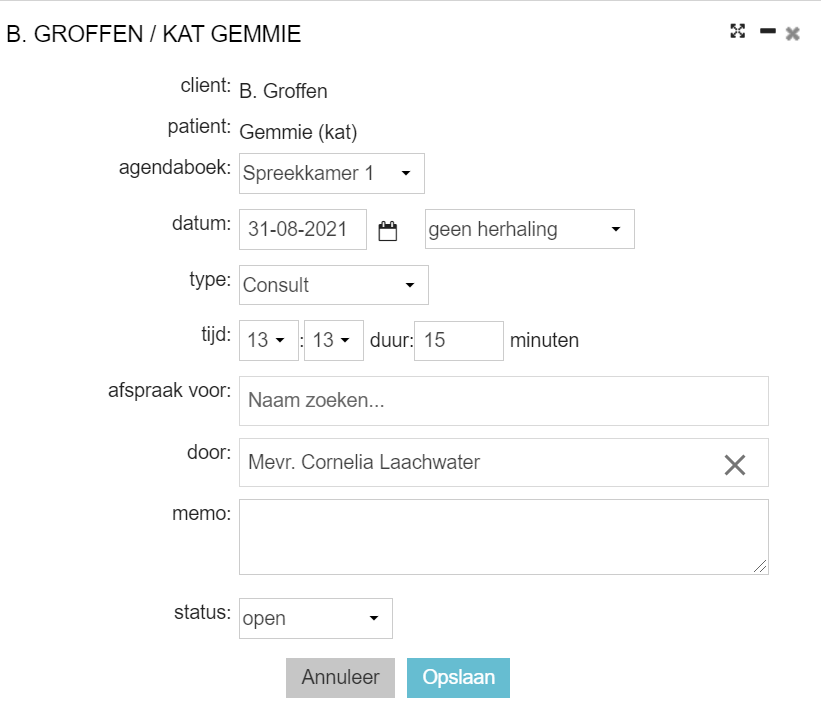
- Selecteer een “agendaboek”. Agendaboeken zijn de kolommen in je agenda.
- Bij “datum” staat de datum van vandaag ingevuld. Verander indien nodig de datum door ofwel de datum in het veld te typen (DD-MM-JJJJ) of klik op
 om een datum uit de kalender te selecteren.
om een datum uit de kalender te selecteren. - Selecteer bij “type” uit het dropdownmenu de juiste optie. Afspraaktypes hebben een vooraf ingestelde beschrijving en tijdsduur en kunnen tevens een kleurcodering hebben. Dit is ingesteld in
 > Algemene Instellingen > Agendacategorieën.
> Algemene Instellingen > Agendacategorieën. - Verander de “tijd” in de tijd van de afspraak.
- De “duur” van de afspraak is ingevuld zoals deze is gedefinieerd voor het geselecteerde afspraaktype (stap 6). De tijdsduur kun je handmatig aanpassen.
- Wil je een afspraak maken bij een specifieke collega, vul de collega dan achter het veld “afspraak voor” in. Zodra je een karakter in dit veld typt, zal Animana een dropdownmenu tonen met collega’s die aan de zoekopdracht voldoen. Klik op de naam van de collega die je wilt vermelden bij de afspraak.

- Standaard zal je eigen naam vermeld staan als degene die de afspraak maakt achter het veld “door”. Mocht je deze naam willen veranderen, klik dan op X achter je naam en vul een andere gebruikersnaam in.
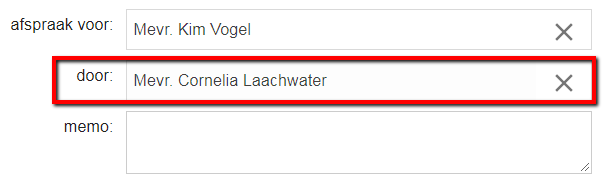
- Indien gewenst kan extra informatie over de afspraak genoteerd worden in het veld “memo”.
- Klik op Opslaan.
